- Συγγραφέας Abigail Brown [email protected].
- Public 2023-12-17 06:44.
- Τελευταία τροποποίηση 2025-01-24 12:07.
Ο ιστός είναι γεμάτος δωρεάν και χαμηλού κόστους γραμματοσειρές για το Mac σας. Μπορείτε να τις χρησιμοποιήσετε για να συμπληρώσετε τις προεγκατεστημένες στο Photoshop, τις Σελίδες και άλλες εφαρμογές στις οποίες εισάγετε κείμενο.
Δεν χρειάζεται να είστε επαγγελματίας γραφικών για να χρειάζεστε ή να θέλετε μια μεγάλη συλλογή γραμματοσειρών. Υπάρχουν πολλά προγράμματα επιτραπέζιων εκδόσεων φιλικών για αρχάριους (ή επεξεργαστές κειμένου με δυνατότητες δημοσίευσης επιτραπέζιων υπολογιστών) και όσο περισσότερες γραμματοσειρές και εικόνες clip art έχετε να διαλέξετε, τόσο περισσότερες επιλογές έχετε για τη δημιουργία ευχετήριων καρτών, οικογενειακών ενημερωτικών δελτίων ή άλλων έργων.
Οι οδηγίες σε αυτό το άρθρο ισχύουν για Mac OS X Jaguar (10.2) και νεότερες εκδόσεις.
Σημειώσεις σχετικά με την εγκατάσταση γραμματοσειρών
Τόσο το OS X όσο και το macOS μπορούν να χρησιμοποιούν αρχεία σε διάφορες μορφές, όπως TrueType (.ttf), TrueType Collection (.ttc), Variable TrueType (.ttf), OpenType (.otf), OpenType Collection (.ttc) και-αρχίζοντας με γραμματοσειρές Mojave-OpenType-SVG.
Πριν εγκαταστήσετε οτιδήποτε, φροντίστε να κλείσετε όλες τις ανοιχτές εφαρμογές. Οι ενεργές εφαρμογές δεν θα μπορούν να δουν νέους πόρους μέχρι να τις επανεκκινήσετε. Κλείνοντας τα πάντα, είστε βέβαιοι ότι οτιδήποτε εκκινήσετε μετά την εγκατάσταση μπορεί να χρησιμοποιήσει τη νέα γραμματοσειρά.
Το Mac σας έχει πολλά μέρη όπου μπορείτε να εγκαταστήσετε γραμματοσειρές. Η τοποθεσία που θα επιλέξετε εξαρτάται από το αν θέλετε άλλοι χρήστες του υπολογιστή σας (εάν υπάρχουν) ή άλλα άτομα στο δίκτυό σας (εάν υπάρχει) να μπορούν να χρησιμοποιούν τις νέες γραμματοσειρές.
Πώς να εγκαταστήσετε γραμματοσειρές μόνο για τον λογαριασμό σας
Για να εγκαταστήσετε γραμματοσειρές ώστε να είναι διαθέσιμες μόνο σε εσάς, ανοίξτε ένα παράθυρο Finder και σύρετέ τις στον αρχικό φάκελο της Βιβλιοθήκης στο [όνομα χρήστη]> Βιβλιοθήκη > Γραμματοσειρές.
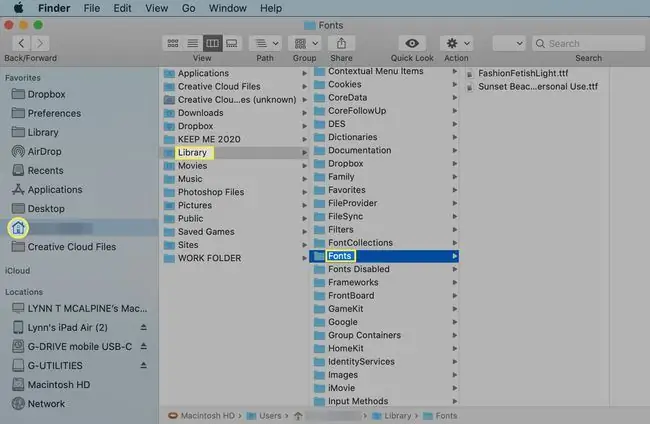
Μπορεί να παρατηρήσετε ότι το macOS και τα παλαιότερα λειτουργικά συστήματα OS X αποκρύπτουν το φάκελο Library. Αποκτήστε πρόσβαση σε αυτό κρατώντας πατημένο το Option ενώ ανοίγετε το μενού Go στο επάνω μέρος του Finder και επιλέγοντάς το εκεί. Μόλις κάνετε ορατό τον φάκελο της Βιβλιοθήκης, μπορείτε να σύρετε νέες γραμματοσειρές σε αυτόν.
Πώς να εγκαταστήσετε γραμματοσειρές για χρήση σε όλους τους λογαριασμούς
Για να κάνετε τις γραμματοσειρές που προσθέτετε διαθέσιμες σε οποιονδήποτε χρησιμοποιεί τον υπολογιστή σας, σύρετέ τις στον φάκελο Fonts στη Βιβλιοθήκη της μονάδας εκκίνησης. Κάντε διπλό κλικ στο εικονίδιο της μονάδας εκκίνησης στην επιφάνεια εργασίας σας για να αποκτήσετε πρόσβαση στο φάκελο Library ή επιλέξτε τον σκληρό δίσκο στην ενότητα Τοποθεσίες του Finder. Επιλέξτε το φάκελο Βιβλιοθήκη για να τον ανοίξετε και σύρετε τα αρχεία στο φάκελο Γραμματοσειρές.
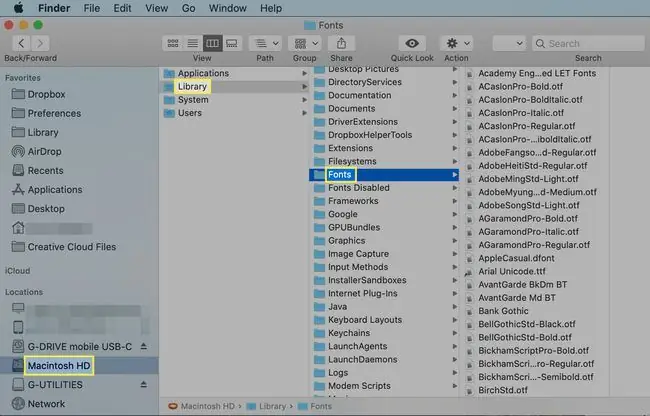
Θα χρειαστεί να δώσετε έναν κωδικό πρόσβασης διαχειριστή για να κάνετε αλλαγές στο φάκελο Fonts.
Πώς να εγκαταστήσετε γραμματοσειρές για όλους τους χρήστες δικτύου
Για να καταστήσετε τις γραμματοσειρές που έχετε εγκαταστήσει πρόσφατα διαθέσιμες σε οποιονδήποτε στο δίκτυό σας, ο διαχειριστής του δικτύου σας πρέπει να τις αντιγράψει στο Network/Βιβλιοθήκη/ Fonts φάκελος.
Πώς να εγκαταστήσετε γραμματοσειρές με το βιβλίο γραμματοσειρών
Το
Το βιβλίο γραμματοσειρών είναι μια εφαρμογή που συνοδεύει το Mac και απλοποιεί τη διαδικασία διαχείρισης γραμματοσειρών, συμπεριλαμβανομένης της εγκατάστασης, της απεγκατάστασης, της προβολής και της οργάνωσής τους. Μπορείτε να το βρείτε στον φάκελο Applications
Ένα πλεονέκτημα της χρήσης αυτού του προγράμματος είναι ότι μπορεί να επικυρώσει ένα αρχείο και να σας ενημερώσει εάν είναι κατεστραμμένο ή έρχεται σε διένεξη με άλλες γραμματοσειρές που έχετε ήδη εγκαταστήσει.
Για να χρησιμοποιήσετε το Βιβλίο γραμματοσειρών:
- Λήψη νέας γραμματοσειράς από το διαδίκτυο.
- Βρείτε το αρχείο στον φάκελο Λήψεις (ή οπουδήποτε στέλνετε στοιχεία που κάνετε λήψη) και κάντε διπλό κλικ σε αυτό για να το αναπτύξετε εάν είναι συμπιεσμένο.
-
Άνοιγμα Βιβλίο γραμματοσειράς.
Επιλέξτε Αρχείο και επιλέξτε Προσθήκη γραμματοσειρών στο αναπτυσσόμενο μενού.

Image -
Πλοηγηθείτε στη γραμματοσειρά που κατεβάσατε και κάντε κλικ σε αυτήν για να την προσθέσετε στο Βιβλίο γραμματοσειρών. Επιλέξτε τη γραμματοσειρά στο Βιβλίο γραμματοσειρών για να δείτε μια προεπισκόπηση.

Image -
Πριν χρησιμοποιήσετε τη γραμματοσειρά, επικυρώστε την για να βεβαιωθείτε ότι είναι ασφαλής στη χρήση. Επιλέξτε τη γραμματοσειρά και επιλέξτε Validate Font στο μενού File για να δημιουργήσετε ένα παράθυρο επικύρωσης γραμματοσειράς.

Image -
Εάν προκύψουν προβλήματα στο παράθυρο Επικύρωση γραμματοσειράς, κάντε κλικ στο βέλος δίπλα στην προβληματική γραμματοσειρά για περισσότερες πληροφορίες. Τα προβλήματα περιλαμβάνουν ασυμβατότητα με δυνατότητες όπως διπλότυπες γραμματοσειρές. Οι δοκιμές που περνά το αρχείο έχουν ένα πράσινο σημάδι επιλογής δίπλα τους, ενώ οι αποτυχίες έχουν ένα κίτρινο τρίγωνο με ένα θαυμαστικό.

Image
Πώς να ενεργοποιήσετε και να απενεργοποιήσετε τις γραμματοσειρές στο βιβλίο γραμματοσειρών
Όταν εγκαθιστάτε μια γραμματοσειρά στο Βιβλίο γραμματοσειρών, ενεργοποιείται αυτόματα. Ωστόσο, μπορείτε να ενεργοποιήσετε και να απενεργοποιήσετε τις γραμματοσειρές κατά βούληση, κάτι που είναι ιδιαίτερα χρήσιμο εάν έχετε μια τεράστια βιβλιοθήκη γραμματοσειρών και δεν θέλετε να κάνετε αναζήτηση σε μια μεγάλη λίστα γραμματοσειρών μόνο για αυτήν που χρειάζεστε.
Επιλέξτε μια γραμματοσειρά στο Βιβλίο γραμματοσειρών. Επιλέξτε Επεξεργασία στη γραμμή μενού Βιβλίο γραμματοσειρών και επιλέξτε Απενεργοποίηση "[Όνομα γραμματοσειράς]" στο αναπτυσσόμενο μενού.
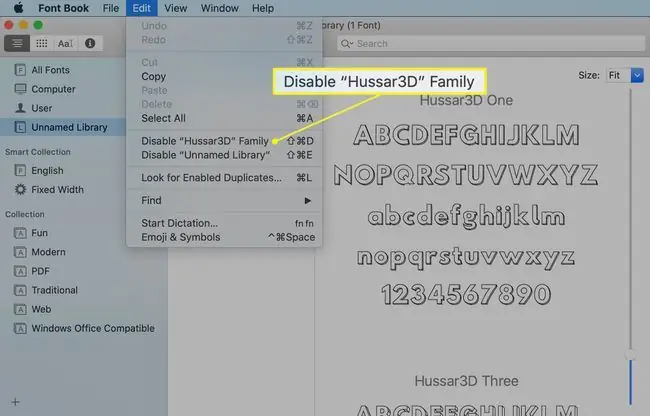
Αυτό απενεργοποιεί τη γραμματοσειρά, αλλά δεν την απεγκαθιστά ούτε την αφαιρεί από τον υπολογιστή σας. Μπορείτε να το ενεργοποιήσετε ξανά ανά πάσα στιγμή.
Για να ενεργοποιήσετε μια γραμματοσειρά, ανοίξτε το Βιβλίο γραμματοσειρών και επιλέξτε Όλες οι γραμματοσειρές ή άλλο φάκελο. Οι γραμματοσειρές που δεν είναι ενεργοποιημένες είναι γκριζαρισμένες στη λίστα και έχουν τη λέξη "Off" δίπλα τους.
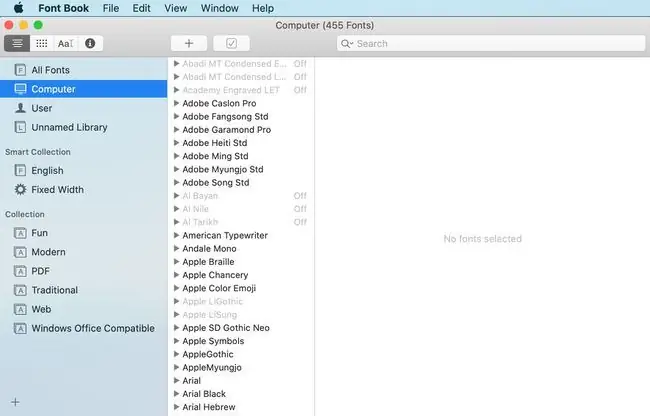
Επιλέξτε μία από τις απενεργοποιημένες γραμματοσειρές και επιλέξτε Επεξεργασία στη γραμμή μενού Βιβλίο γραμματοσειρών και επιλέξτε Ενεργοποίηση "[Όνομα γραμματοσειράς]"στο αναπτυσσόμενο μενού.
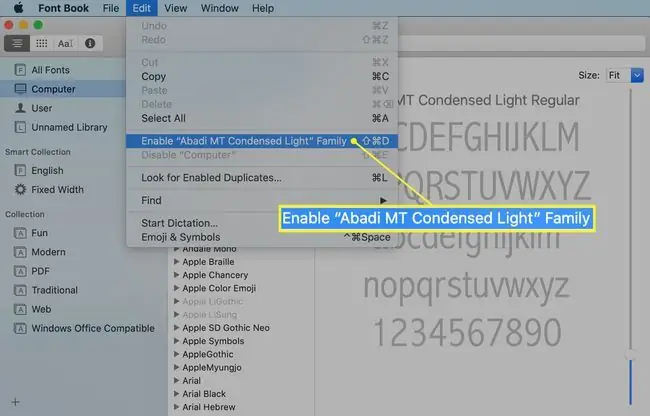
Πώς να απεγκαταστήσετε γραμματοσειρές
Για να απεγκαταστήσετε γραμματοσειρές και να τις αφαιρέσετε από το Mac, ανοίξτε το Βιβλίο γραμματοσειρών και επισημάνετε τη γραμματοσειρά που θέλετε να καταργήσετε. Μπορείτε επίσης να αφαιρέσετε μια ολόκληρη οικογένεια γραμματοσειρών ή μια ολόκληρη συλλογή γραμματοσειρών.
Από το μενού File, επιλέξτε Remove "[name of font]" και επιβεβαιώστε τη διαγραφή.
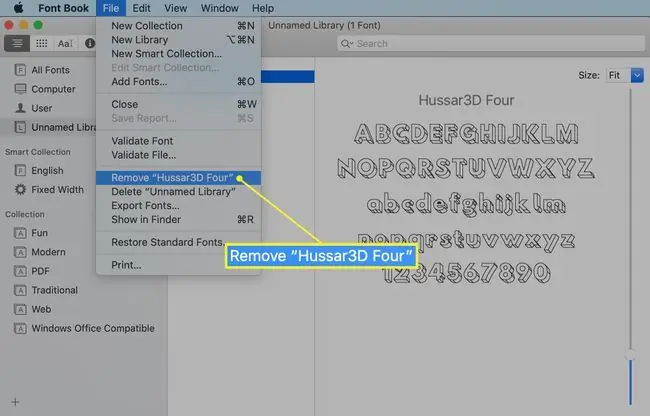
Η γραμματοσειρά που αφαιρέθηκε μετακινείται στον κάδο απορριμμάτων. Αδειάστε τον κάδο απορριμμάτων και επανεκκινήστε το Mac για να αποφύγετε συγκρούσεις γραμματοσειρών.






